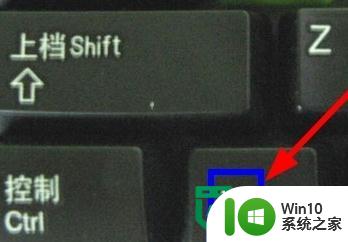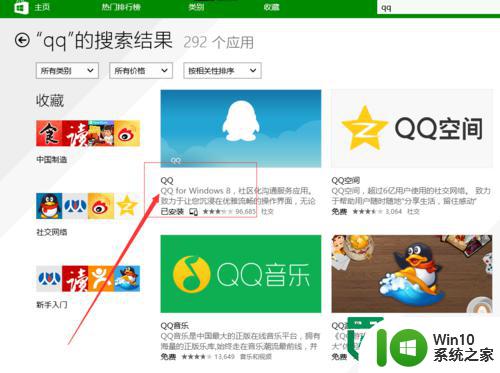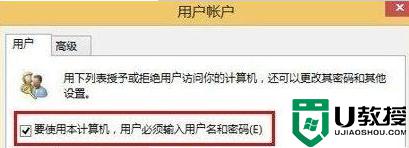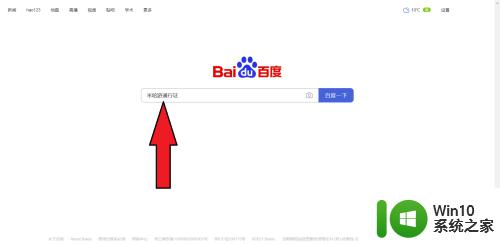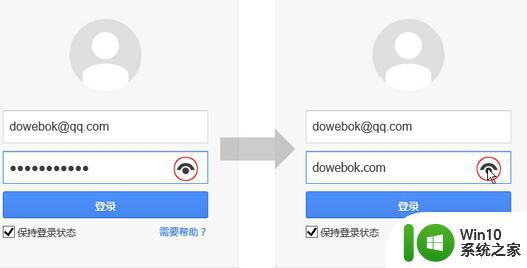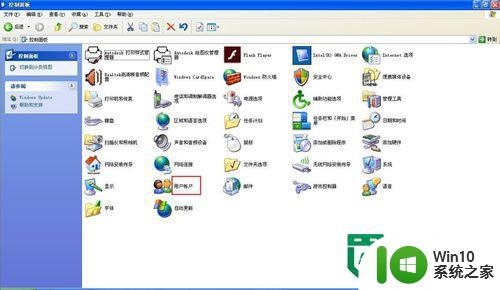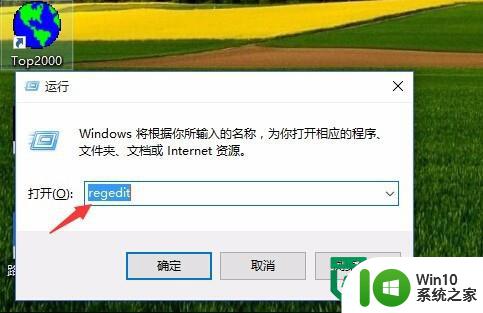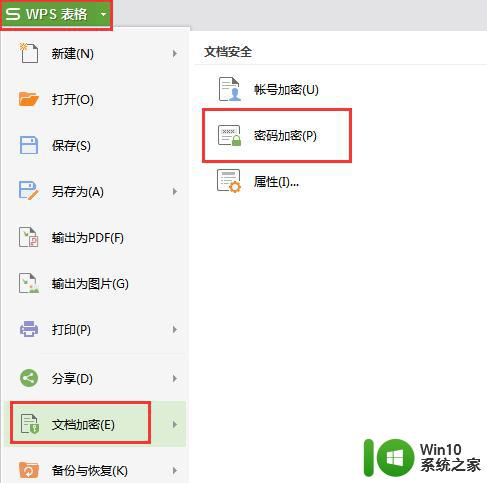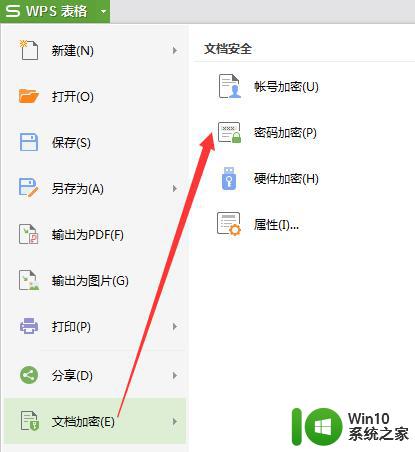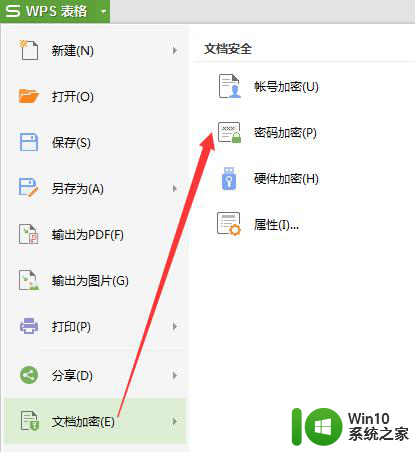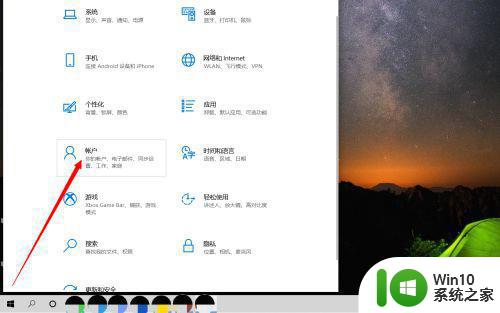win8取消登陆密码的方法 win8如何取消登录密码
在使用Win8系统时,登陆密码是保护个人隐私和数据安全的重要措施,但有时候我们可能觉得输入密码太麻烦,想要取消登陆密码。取消Win8系统的登陆密码可以让我们更快速地进入系统,但也会增加一定的安全风险。所以在取消登陆密码之前,我们需要权衡利弊,选择适合自己的方式来保护系统和个人信息的安全。接下来我们就来看看Win8取消登陆密码的方法和注意事项。
具体方法如下:
1、首先进入Win8.1传统桌面界面,然后使用Win + Q组合快捷键,打开Win8.1功能搜索,然后在搜索框中输入"netplwiz",之后即可找到用户账号管理设置入口,如下图所示:
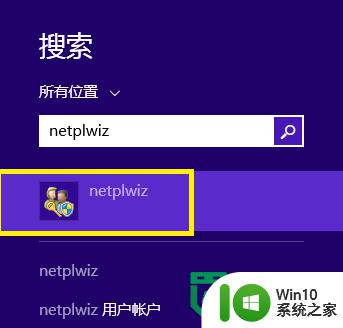
2、进入Win8.1用户账号管理界面后,我们切换到“用户”选项卡,然后将“要使用本计算机,用户必须输入用户名和密码”前面默认勾选上的勾去掉,完成后,点击底部的确定即可,如下图所示:
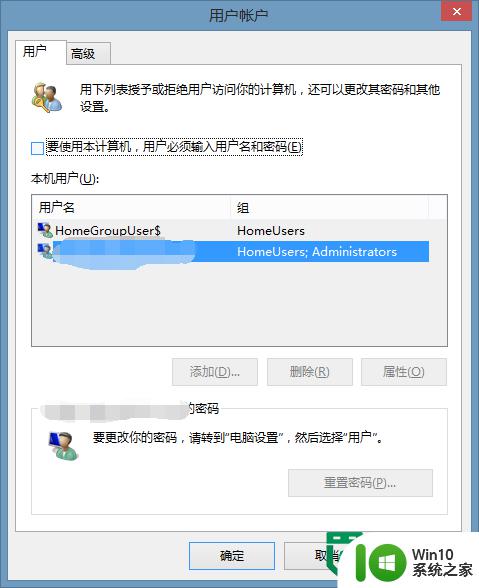
3、上一步点击“确定”之后,会弹出一个设置自动登录对话框,这里只要输入电脑登陆用户名和密码即可,完成后点击底部“确定”即可,如下图所示:
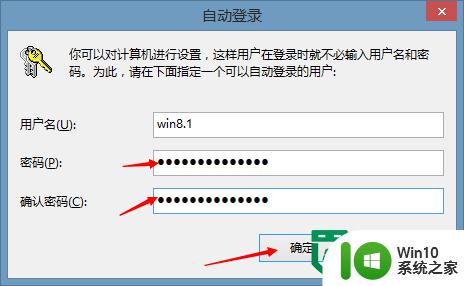
以上就是win8取消登陆密码的方法的全部内容,有遇到这种情况的用户可以按照小编的方法来进行解决,希望能够帮助到大家。